-
小编为你讲讲 windows7旗舰安装版系统电脑休眠快捷键的图文教程
- 发布日期:2021-03-12 12:00:17 作者:bag198技术 来 源:http://www.bag198.com
win7系统兼容性好,使用者多;在日常安装使用过程中,你就会碰到windows7旗舰安装版系统电脑休眠快捷键的操作问题。当我们遇到了windows7旗舰安装版系统电脑休眠快捷键的情况要怎么操作呢?相信大部分人面对windows7旗舰安装版系统电脑休眠快捷键的时候,会无从下手。这里有两个妙招,帮你轻松搞定。1.在桌面空白处点击鼠标右键,选择“新建-快捷方式”。 2.在对象位置一栏输入“undll32.exe powrprof.dll,SetSuspendState Hibernate”(不包括“”双引号)。按“下一步”,将快捷方式取名为“休眠”。就可以了。如果没太懂,请看下面windows7旗舰安装版系统电脑休眠快捷键的操作方法,不妨瞧瞧小编接下来给大家的分享。
1.在桌面空白处点击鼠标右键,选择“新建-快捷方式”。

2.在对象位置一栏输入“undll32.exe powrprof.dll,SetSuspendState Hibernate”(不包括“”双引号)。按“下一步”,将快捷方式取名为“休眠”。

3.回到桌面用鼠标右键点击“休眠”快捷方式,打开“属性”对话框,切换到“快捷方式”选项卡。将光标定位到“快捷键”一栏中,然后按下F10,这样可以为该休眠快捷方式定义一个快捷按键。
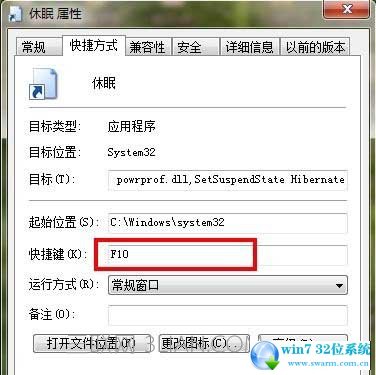
以上就是小编为大家带来的windows7旗舰安装版系统电脑休眠快捷键的操作方法有需要的用户可以按照上述步骤设置解决问题,更多精彩内容欢迎继续关注!
 雨林木风 Ghost Win7 32位纯净版下载 v2019.06
雨林木风 Ghost Win7 32位纯净版下载 v2019.06 番茄花园 Ghost Win7 32位纯净版下载 v2019.01
番茄花园 Ghost Win7 32位纯净版下载 v2019.01